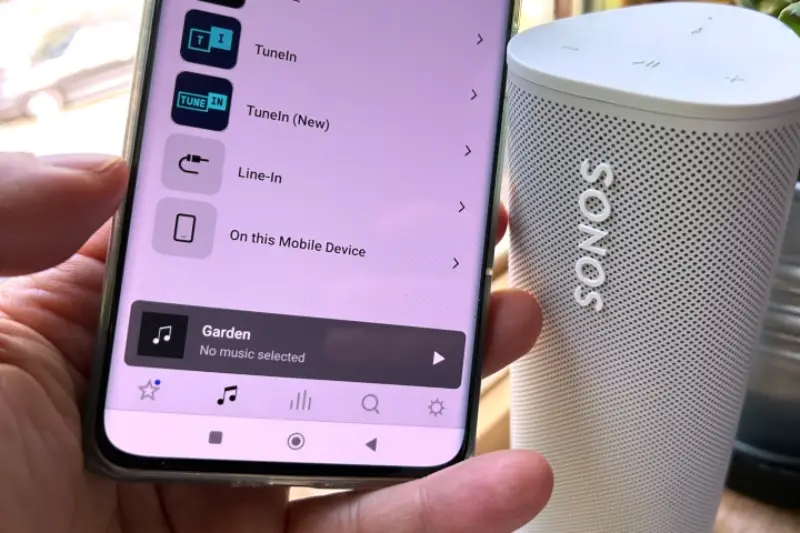
Sonos — это инновационная система домашнего звука, которая позволяет вам наслаждаться качественным звуком в каждой комнате вашего дома. Однако, как и любая другая технология, у Sonos могут возникать проблемы с подключением, которые могут ограничить ваше аудио-видео удовольствие. В данном руководстве мы рассмотрим самые распространенные проблемы с подключением Sonos и дадим полезные советы о том, как их решить.
Первым шагом в решении проблемы с подключением Sonos является проверка вашей домашней сети. Убедитесь, что ваш роутер работает исправно и способен обеспечить стабильное беспроводное соединение. Проверьте настройки роутера и убедитесь, что WiFi сигнал достаточно сильный для покрытия всего вашего дома. Если возможно, попробуйте подключить Sonos к роутеру через Ethernet-кабель для более стабильного соединения.
Вторым шагом является проверка настроек Sonos. Откройте приложение Sonos на вашем смартфоне или планшете и перейдите в раздел настроек. Проверьте, правильно ли настроены ваше WiFi соединение и аккаунт Sonos. Убедитесь, что используется последняя версия прошивки для ваших Sonos-устройств. Если возможно, попробуйте перезагрузить их и повторно настроить подключение.
Дополнительным шагом может быть проверка наличия программного обеспечения, которое может вызывать конфликты с Sonos. Возможно, у вас установлен антивирус, файрвол или VPN-клиент, которые блокируют доступ Sonos к интернету. Временно отключите эти программы и повторно проверьте подключение Sonos. Также убедитесь, что Sonos не перекрывается другими устройствами в вашей домашней сети, такими как микроволновая печь или Bluetooth-устройства.
Если все вышеперечисленные рекомендации не помогли решить проблему с подключением Sonos, то вы можете обратиться за помощью к специалистам технической поддержки. Sonos имеет отличную службу поддержки, которая всегда готова помочь своим клиентам. Вы можете связаться с ними по телефону или отправить запрос через сайт Sonos. Убедитесь, что у вас есть все необходимые данные о вашей системе Sonos, чтобы специалисты смогли быстро решить вашу проблему.
- Проблемы с подключением Sonos: как их решить?
- Проблема 1: Отсутствие звука
- Проверьте подключение кабелей
- Убедитесь, что громкость включена на максимум
- Проверьте, что выбран правильный входной источник звука
- Проблема 2: Проблемы с Wi-Fi соединением
- Перезагрузите маршрутизатор и Sonos
- Убедитесь, что Sonos и ваш маршрутизатор находятся в пределах Wi-Fi сети
Проблемы с подключением Sonos: как их решить?
Первым шагом при возникновении проблем с подключением является проверка сетевого соединения. Убедитесь, что ваш маршрутизатор подключен к интернету и функционирует исправно. Попробуйте перезагрузить маршрутизатор и проверить, подключены ли ваш Sonos и другие устройства к той же сети.
Если проблемы с подключением остаются, попробуйте обновить программное обеспечение Sonos. Зайдите в приложение Sonos на вашем устройстве и проверьте наличие обновлений. Установите их, если они доступны, и перезапустите систему Sonos.
Также может быть полезно проверить Wi-Fi сеть на наличие конфликтов. Возможно, другие устройства или соседи используют тот же канал Wi-Fi, что и ваш Sonos, что может привести к интерференции и проблемам с подключением. Попробуйте изменить канал Wi-Fi в настройках вашего маршрутизатора и проверьте, помогло ли это в решении проблемы.
Если после всех этих действий ваш Sonos все еще не работает правильно, обратитесь в техническую поддержку Sonos или ознакомьтесь с их форумом сообщества, где пользователи обмениваются опытом и решениями проблем.
Запомните, что решение проблем с подключением Sonos может потребовать нескольких попыток и немного терпения, однако вы сможете вернуть вашу систему Sonos в рабочее состояние и продолжить наслаждаться музыкой без проблем.
Проблема 1: Отсутствие звука
Если у вас отсутствует звук на вашей системе Sonos, вот несколько шагов, которые помогут вам решить эту проблему:
- Убедитесь, что все динамики и компоненты Sonos подключены к питанию и включены. Проверьте, что индикаторы питания горят.
- Проверьте настройки звука на своих устройствах. Убедитесь, что громкость на Sonos и других подключенных устройствах не установлена на минимум.
- Проверьте подключение аудиоисточника. Убедитесь, что аудиоисточник правильно подключен к Sonos и включен. Если вы используете Bluetooth, убедитесь, что он активирован на вашем устройстве и правильно подключен к Sonos.
- Проверьте, что правильный аудиоисточник выбран в приложении Sonos. Зайдите в приложение Sonos, выберите нужный аудиоисточник и убедитесь, что он активен и готов к воспроизведению.
- Проверьте наличие обновлений для приложения Sonos и динамиков. Обновления могут содержать исправления, которые могут решить проблему отсутствия звука.
- Перезагрузите свои динамики Sonos и роутер Wi-Fi. Иногда перезагрузка помогает восстановить соединение и решить проблему с отсутствием звука.
- Если все вышеперечисленные шаги не помогли, попробуйте сбросить настройки своих динамиков Sonos и настроить их заново. Инструкции по сбросу настроек можно найти в руководстве пользователя.
Если проблема с отсутствием звука на Sonos все еще не решена, рекомендуется обратиться в службу поддержки Sonos для дальнейшей помощи.
Проверьте подключение кабелей
Проблема с подключением Sonos может возникать из-за неправильного подключения кабелей. Проверьте, правильно ли подключены все необходимые кабели:
- Убедитесь, что кабель питания правильно подключен к источнику питания и к плееру Sonos.
- Проверьте, правильно ли подключены аудиокабели к аудиовыходу и аудиовходу на плеере Sonos и на другом аудиоустройстве (например, телевизоре или ресивере).
- Если вы используете беспроводное подключение к интернету, убедитесь, что Wi-Fi-модуль Sonos правильно подключен к вашей домашней сети.
- Если вы используете Ethernet-подключение, проверьте, что сетевой кабель правильно подключен к порту Ethernet на плеере Sonos и к маршрутизатору или коммутатору.
После того, как вы проверили все кабели, попробуйте перезагрузить плеер Sonos и повторить попытку подключения. Если проблема не решена, продолжайте следующие шаги, описанные в данной статье.
Убедитесь, что громкость включена на максимум
Перед тем, как начать подключение Sonos, важно убедиться, что уровень громкости на вашем устройстве установлен на максимум. Низкий уровень громкости может привести к проблемам с воспроизведением звука или неполадкам в работе системы.
Чтобы проверить уровень громкости, зайдите в настройки звука на своем устройстве и установите регулятор на максимальное значение. Если у вас используется Sonos-колонка, также убедитесь, что регулятор громкости на самой колонке установлен на максимум.
Если уровень громкости был установлен на низкий, попробуйте снова подключить Sonos и проверить, работает ли система корректно. Если проблема сохраняется, возможно, стоит обратиться в техническую поддержку Sonos для получения дополнительной помощи.
| Совет: | Если у вас возникают проблемы с громкостью на Sonos-колонках, попробуйте также проверить их настройки в приложении Sonos. Возможно, уровень громкости в приложении установлен не на максимум. |
Проверьте, что выбран правильный входной источник звука
Чтобы убедиться, что выбран правильный входной источник звука, следуйте этим простым шагам:
Шаг 1: Убедитесь, что ваш Sonos-плеер подключен к правильному порту на вашем ресивере или телевизоре. Проверьте, что аудиокабель подключен к порту «Audio Out» на вашем ресивере или к порту, совместимому с Sonos-плеером на вашем телевизоре.
Шаг 2: Перейдите в настройки звука на вашем Sonos-плеере. В зависимости от модели Sonos-плеера, это может быть кнопка «Настройки», «Звук» или «Входной источник».
Шаг 3: В меню настроек звука выберите правильный входной источник. Если у вас подключен только один аудиоустройство (ресивер или телевизор), вероятнее всего, вам нужно выбрать «Входной порт», соответствующий порту, к которому подключен Sonos-плеер.
Шаг 4: Сохраните изменения и проверьте, работает ли звук. Если проблема не решена, повторите шаги снова, чтобы убедиться, что выбран правильный входной источник звука.
Если после всех этих шагов проблема с подключением Sonos остается нерешенной, рекомендуется обратиться в службу поддержки Sonos или проконсультироваться с профессиональным техническим специалистом.
Проблема 2: Проблемы с Wi-Fi соединением
Wi-Fi соединение играет важную роль в работе системы Sonos, поэтому неудачное соединение может вызывать проблемы. Вот несколько шагов, которые помогут вам решить проблемы с Wi-Fi соединением:
Шаг 1: Убедитесь, что ваш маршрутизатор Wi-Fi работает исправно и имеет надежное подключение к интернету. Перезагрузите маршрутизатор и проверьте его наличие сигнала Wi-Fi.
Шаг 2: Проверьте, что ваше устройство Sonos находится достаточно близко к маршрутизатору и находится в зоне его покрытия. Удалите преграды, которые могут блокировать сигнал Wi-Fi.
Шаг 3: Попробуйте изменить канал Wi-Fi на маршрутизаторе. Возможно, множество других сетей в вашем районе конфликтуют с вашим сигналом. В настройках маршрутизатора найдите опцию для изменения канала Wi-Fi.
Шаг 4: Проверьте настройки сетевой безопасности на маршрутизаторе. Убедитесь, что ваше устройство Sonos имеет доступ к Wi-Fi сети. Проверьте правильность пароля и наличие фильтрации MAC-адресов.
Шаг 5: Попробуйте временно отключить другие устройства, которые могут создавать интерференцию со сигналом Wi-Fi. Запустите систему Sonos в отдельной сети и проверьте, стала ли работа более стабильной.
Если все эти шаги не помогли решить проблемы с Wi-Fi соединением, рекомендуется обратиться к службе поддержки Sonos для получения дальнейшей помощи.
Перезагрузите маршрутизатор и Sonos
Для перезагрузки маршрутизатора вы можете выполнить следующие действия:
- Отключите питание маршрутизатора, нажав на кнопку выключения или извлекнув штепсель из розетки.
- Подождите несколько секунд и затем снова включите маршрутизатор, вставив штепсель в розетку или нажав на кнопку включения.
- Дождитесь, пока маршрутизатор загрузится и установит подключение с вашим интернет-провайдером.
Для перезагрузки Sonos вы можете попробовать следующее:
- Отсоедините кабель питания Sonos от розетки или отсоедините устройство от источника питания.
- Подождите несколько секунд и затем снова подсоедините кабель питания или подключите устройство к источнику питания.
- Дождитесь, пока Sonos загрузится и подключится к вашей сети.
После перезагрузки маршрутизатора и Sonos проверьте, удалось ли вам решить проблему с подключением. Если проблема не исчезла, вы можете обратиться к руководству пользователя Sonos или обратиться в службу поддержки для получения дальнейшей помощи.
Убедитесь, что Sonos и ваш маршрутизатор находятся в пределах Wi-Fi сети
Прежде чем приступить к решению проблемы с подключением Sonos, убедитесь, что ваш Sonos-плеер и маршрутизатор находятся в пределах Wi-Fi сети. Это может показаться очевидным, но иногда проблемы с подключением могут возникать из-за неправильного расположения Sonos или отсутствия стабильного Wi-Fi сигнала.
Используйте следующие рекомендации, чтобы убедиться, что ваш Sonos-плеер и маршрутизатор находятся в пределах Wi-Fi сети:
- Убедитесь, что ваш Sonos-плеер находится в пределах дальности Wi-Fi сигнала маршрутизатора. Если ваш плеер находится слишком далеко от маршрутизатора, возможно, он не сможет подключиться к сети. Попробуйте приблизить плеер к маршрутизатору и проверьте, устранятся ли проблемы с подключением.
- Убедитесь, что маршрутизатор работает и Wi-Fi сигнал активен. Проверьте светодиоды на маршрутизаторе, чтобы убедиться, что он подключен к сети и работает нормально. Если светодиоды не горят или мигают, попробуйте перезагрузить маршрутизатор и проверьте, появился ли стабильный Wi-Fi сигнал.
- Убедитесь, что Wi-Fi сеть, к которой подключен ваш Sonos-плеер, работает стабильно. Если ваша Wi-Fi сеть периодически теряет связь или имеет низкую скорость, это может привести к проблемам с подключением Sonos. Попробуйте проверить качество сигнала Wi-Fi на других устройствах и попросите провайдера интернета проверить ваше подключение.
Если вы убедились, что Sonos и ваш маршрутизатор находятся в пределах Wi-Fi сети, но проблема с подключением все еще остается, вам может понадобиться обратиться в службу поддержки Sonos или провайдера Wi-Fi.

